
Sadržaj:
- Autor John Day [email protected].
- Public 2024-01-30 09:35.
- Zadnja promjena 2025-01-23 14:47.
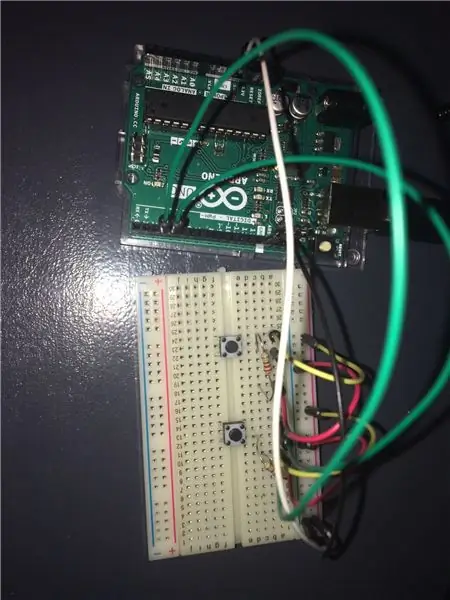
Opis
Ovaj projekt je vrlo jednostavan kontroler koji može dati ulaz Unityju pritiskom na gumbe koje sam dizajnirao za upravljanje igrom u kojoj igrač može ići lijevo i desno. Naravno, uvijek ga možete prilagoditi za više kontrola. Nema potrebe za korištenjem dodatnih knjižnica.
Korak 1: Materijali
Potrebne komponente
- -Arduino 2x otpornik
- -[~ 220 ohma
- -Žice
- -2x tipke
- -Daska
Korak 2: Breadboarding
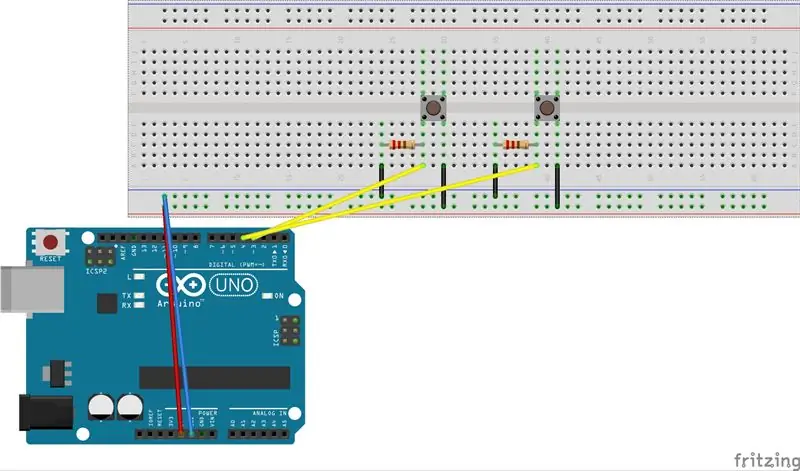
Počeo sam spajanjem arduino GND porta s negativnim (-) pinom na lijevoj strani ploče, te povezivanjem 5V s pozitivom (+) na desnoj strani matične ploče.
Nakon toga sam stavio gumbe na mjesto na kojem sam htio biti. I spojili ih pomoću žica i otpornika.
Korak 3: Kodiranje Arduina
Prije svega, morat ćete napisati neki kôd za pokretanje Arduina. U kôd stavljam komentare koji objašnjavaju što radi.
// Deklarirajte pinove na koje su tipke spojene.
const int buttonPin1 = 3; const int buttonPin2 = 4;
void setup ()
{// Pokretanje serijskog Serial.begin (9600); // Konfigurirajte pinove kao izlaz. pinMode (buttonPin1, INPUT); pinMode (buttonPin2, INPUT); }
void loop ()
{// Pročitajte stanje gumba if (digitalRead (buttonPin1) == HIGH) {// ispišite ovaj redak ako je stanje HIGH. Serial.println ("Lijevo"); kašnjenje (20); } if (digitalRead (buttonPin2) == HIGH) {// ispišite ovaj redak ako je stanje HIGH. Serial.println ("Desno"); kašnjenje (20); }}
Korak 4: Jedinstvo
Ako nemate spremnu igru, ovaj kôd će raditi na bilo kojem igračkom objektu u jedinstvu.
u tom slučaju trebat će vam objekt za igru za premještanje.
Radi jednostavnosti stvorit ćemo kocku odlaskom na GameObject-> 3D Object-> Cube
kad se kocka nađe u vašoj sceni, odaberite je i pritisnite gumb Dodaj komponentu te stvorite novu skriptu.
Također ćete morati promijeniti razinu kompatibilnosti Api kako bi knjižnica System. IO. Ports radila.
Da biste to učinili, idite na Uredi-> Postavke projekta-> Igrač
pomaknite se dolje u ovom izborniku dok ne pronađete razinu kompatibilnosti Api i odaberite. NET 2.0 umjesto. NET 2.0 podskup
Sada ste spremni za početak kodiranja.
pomoću System. Collections; pomoću System. Collections. Generic; pomoću UnityEngine; pomoću System. IO. Ports;
javni razred PlayerMovement: MonoBehaviour
{public float speed; pokret s plovkom;
SerialPort sp = novi SerialPort ("COM3", 9600);
void Start ()
{// Pokrenite kôd za otvaranje serijskog porta OpenSerialPort (); }
void OpenSerialPort ()
{// Otvorite serijski port sp. Open (); sp. ReadTimeout = 1; }
void Movement (smjer žice)
{// Provjerite kojim je smjerom prošao arduino if (Direction == "Left") {movement = -1; } if (Smjer == "Desno") {pokret = 1; } // izračunati iznos za koji će se objekt igre premjestiti plutajući prijevod = kretanje * brzina; // Primijeni pokret na transformaciju objekta igre. Prevod (prijevod, 0, 0); }
void Update ()
{if (sp. IsOpen) {try {// dok je serijski port otvoren move izvršite funkciju move i proslijedite redak koji Arduino ispisuje Movement (sp. ReadLine ()); } catch (System. Exception) {
}
}
} }
Korak 5: Završne napomene
Provjerite rade li vaše komponente
Problem na koji sam naišao tijekom stvaranja ovoga bio je u tome što su sve žice i kôd bili ispravni i uopće ne bi trebalo biti problema, ali nije funkcioniralo. U mom slučaju radilo se o žici koja nije radila, iako isto se može dogoditi i s nekim drugim vašim komponentama.
Preporučeni:
Arduino kontroler igre + igra Unity: 5 koraka

Arduino kontroler igre + igra Unity: U ovom uputstvu pokazat ću vam kako izgraditi/programirati arduino kontroler igre koji se može povezati s jedinstvom
Arduino kontroler igre sa svjetlima koja odgovaraju vašoj igri Unity :: 24 koraka

Arduino kontroler igre sa svjetlima koja odgovaraju na vaše jedinstvo igre :: Prvo sam ovo napisao riječima. Ovo je prvi put da koristim instruktore pa kad god kažem: napišite kôd tako da znate da mislim na sliku na vrhu tog koraka. U ovom projektu koristim 2 arduina za pokretanje 2 odvojena bita
Kako sastaviti jednostavan i snažan kontroler ručke- na temelju Micro: Bit: 10 koraka (sa slikama)

Kako sastaviti jednostavan i snažan kontroler ručke- Na temelju Micro: Bit: Naziv ručke je Handlebit.Oblik je ručke i izgleda jako cool! Sada možemo napraviti uvod o Handlebitu, idemo dalje
(Jednostavan) jednostavan način dobivanja analognog/pwm zvuka s Raspberry PI Zero -a i povezivanja na Crt TV: 4 koraka

(Jednostavan) jednostavan način za dobivanje analognog/pwm zvuka s Raspberry PI Zero -a i povezivanje s Crt TV -om: Ovdje sam upotrijebio najjednostavniji način za unos zvuka na televizor uz kompim video
Jednostavan RC auto kontroler Mod: 3 koraka

Jednostavan mod za RC auto kontroler: U ovom uputstvu ću vas provesti kroz proces pretvaranja Traxxas TQ radijskog odašiljača za rad na punjivoj bateriji. Ovo vam može uštedjeti stotine dolara! Ako se stalno natječete na bilo kojem natjecanju ili samo želite imati
